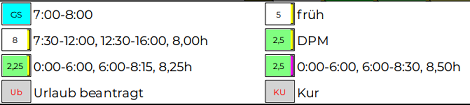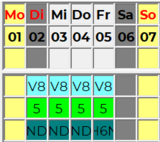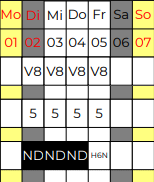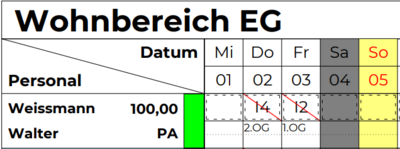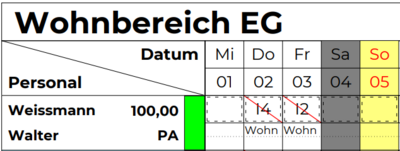| Zeile 190: | Zeile 190: | ||
===Erweiterte Druckeinstellungen=== | ===Erweiterte Druckeinstellungen=== | ||
{{AlexBild| | {{AlexBild|Druckeinstellungen: Erweitert|[[Datei:Druckeinstellungen_1749559200727.png]]|}} | ||
Über den Pfeil beim Button "Einstellungen" gelangt man in das Untermenü, welches folgende erweiterte Druckeinstellungen beinhaltet: | |||
<u>'''Diese Ansicht für aktuellen Status zum Drucken verwenden'''</u> | |||
Siehe auch [[Summenspalten für den Ausdruck festlegen]] | |||
Mit Hilfe dieser Option, wird die aktuell angezeigte Summenspaltenansicht für den Monatsplanausdruck fix definiert.<br> | |||
Diese Auswahl wird dann in den Druckeinstellungen angezeigt und kann mittels Rechtsklick auf die Auswahl auch wieder gelöscht werden: | |||
{{AlexBild|''' | {{AlexBild|definierte Summenansicht löschen|[[Datei:Druckeinstellungen 1749559411220.png|600px]]}} | ||
'''<u>Einstellungen Jahresplan</u>''' | |||
Diese Einstellungen gelten für den Jahresplan der Planungseinheit: | |||
{{AlexBild|Druckeinstellungen: Jahresplan|[[Datei:Druckeinstellungen_1749559526846.png]]|}} | |||
Hier kann ausgewählt werden, wie viele Mitarbeiter und Monate pro gedruckter Seite angezeigt werden sollen. | Hier kann ausgewählt werden, wie viele Mitarbeiter und Monate pro gedruckter Seite angezeigt werden sollen. | ||
==Druckmöglichkeiten== | ==Druckmöglichkeiten== | ||
Es gibt eine Vielzahl an Ausdruckmöglichkeiten: | Es gibt eine Vielzahl an Ausdruckmöglichkeiten: | ||
Version vom 10. Juni 2025, 12:49 Uhr
Alex® bietet eine Vielzahl an möglichen Einstellungen, um den Ausdruck an die verschiedenen Anforderungen anzupassen.
Druckeinstellungen
Zu den Druckeinstellungen gelangt man mittels Klick auf den Button "Einstellungen" in der Gruppe "Ausdruck" in der Werkzeugleiste:
| Gruppe Ausdruck |
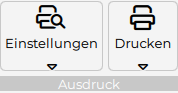
|
| Druckeinstellungen: Reiterübersicht |
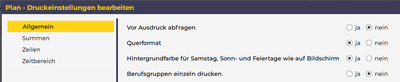
|
Sind noch keine Druckeinstellungen auf diesem Plan und in diesem Status definiert worden, so sucht sich Alex® die Einstellungen von einem anderen Plan.
Sind bereits Druckeinstellungen auf einem Plan und Status definiert, so werden Druckeinstellungen von einem anderen Plan und Status nicht übernommen.
Reiter „Allgemein“
| Druckeinstellungen: Allgemein |
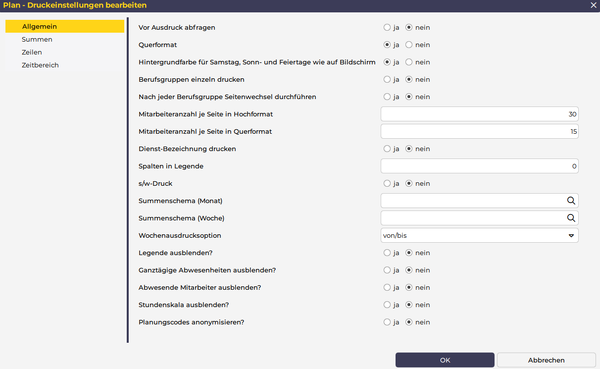
|
| Druckeinstellung | Beschreibung | ||||||||
|---|---|---|---|---|---|---|---|---|---|
| Vor Ausdruck abfragen | Ist dies aktiviert, werden die Ausdruckeinstellungen jedes Mal abgefragt, bevor die Monatsplan-Druckvorschau geöffnet wird.
Erst nach dem Bestätigen mit „OK“ wird die Monatsplanvorschau geöffnet. | ||||||||
| Querformat | Hier kann beim Ausdruck zwischen Hoch- und Querformat unterschieden werden.
Falls diese Option gesetzt ist, wird der Monatsplan im Querformat ausgedruckt. | ||||||||
| Hintergrundfarbe für Samstag, Sonn- und Feiertage wie auf Bildschirm | Durch diese Einstellung werden die Farbeinstellungen des Monatsplanes auch für den Ausdruck übernommen.
Ist diese Option nicht ausgewählt, werden sämtliche Tage weiß gedruckt. | ||||||||
| Berufsgruppen einzeln drucken | Ist dies aktiviert, wird vor dem Ausdruck immer abgefragt, welche Berufsgruppen ausgedruckt werden sollen.
Sonst werden alle Mitarbeiter auf dem Plan ausgedruckt. | ||||||||
| Nach jeder Berufsgruppe Seitenwechsel durchführen | Dadurch wird auf pro Seite immer nur eine Berufsgruppe gedruckt (z.B. die gesamte Berufsgruppe: „Verwaltung“). | ||||||||
| Mitarbeiteranzahl je Seite in Hochformat | Falls der Monatsplan im Hochformat gedruckt wird, werden exakt so viele Mitarbeiter auf einer Seite des Monatsplans ausgedruckt, wie hier definiert sind.
Standardmäßig sind hier 30 Mitarbeiter vordefiniert. Falls die restlichen Zeilen nicht gefüllt werden können, verbleiben diese als Leerzeilen. | ||||||||
| Mitarbeiteranzahl je Seite in Querformat | Falls der Monatsplan im Querformat gedruckt wird, werden exakt so viele Mitarbeiter auf einer Seite des Monatsplans ausgedruckt, wie hier definiert sind.
Standardmäßig sind hier 15 Mitarbeiter vordefiniert. Falls die restlichen Zeilen nicht gefüllt werden können, verbleiben diese als Leerzeilen. | ||||||||
| Dienst-Bezeichnung drucken | Ist dieser Parameter auf JA, so wird beim Ausdruck vom Monatsplan bzw. Wochenplan nicht das Plansymbol, sondern die Bezeichnung des Dienst es angedruckt.
Nähere Details finden Sie hier: Dienstbezeichnung am Ausdruck | ||||||||
| Spalten in Legende | Hier kann die Anzahl der Spalten in der Legende angepasst werden. Standardmäßig sind hier 7 Spalten voreingestellt.
Im Beispiel unterhalb werden zwei Spalten mit den in diesem Monat verwendeten Dienstkürzel und Planungscodes angezeigt:
| ||||||||
| s/w-Druck | Durch diese Einstellung werden farbig hinterlegte Dienstkürzel dennoch in weiß gedruckt.
| ||||||||
| Summenschema (Monat) | Siehe Summenspalten für den Ausdruck festlegen | ||||||||
| Summenschema (Woche) | Siehe Summen für Wochenausdruck | ||||||||
| Wochenausdrucksoption | Siehe Woche drucken mittels Kontextmenü im Kalender | ||||||||
| Legende ausblenden? | Die Legende mit den Diensten und Planungscodes wird nicht am Ausdruck angezeigt. | ||||||||
| Ganztägige Abwesenheiten ausblenden? | Auswirkung nur am Wochenausdruck: An Tagen mit Abwesenheiten wird nichts angezeigt. | ||||||||
| Abwesende Mitarbeiter ausblenden | Auswirkung nur am Wochenausdruck: Hat ein Personal keine Anwesenheiten in dieser Woche, scheint er am Ausdruck nicht auf. | ||||||||
| Stundenskala ausblenden | Auswirkung nur am Wochenausdruck mit der Option "Zeitleiste": Die Stundenskala wird nicht angezeigt. | ||||||||
| Planungscodes anonymisieren: | Mit dieser Einstellung wird statt des Kürzels des Planungscodes immer ein "X" für eine Abwesenheit bzw. ein "AN" für eine Anwesenheit am Ausdruck angezeigt.
Info: Das Anonymisieren von Planungscodes kann in der Vereinfachten Dienstplanansicht mit einer Berechtigung gesteuert werden. | ||||||||
Reiter „Summen“
| Druckeinstellungen: Summen |
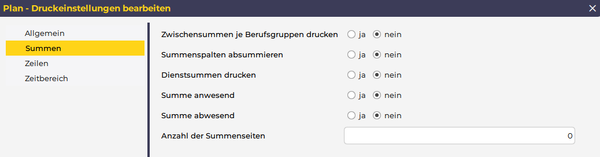
|
| Druckeinstellung | Beschreibung |
|---|---|
| Zwischensummen je Berufsgruppe drucken | Ist dies aktiviert, so wird beim Druck nach Berufsgruppen eine Summe für die einzelnen Berufsgruppen gebildet. |
| Summenspalten absummieren | Ist dies aktiviert, so erfolgt eine Absummierung am Ende der Summenspalten zu einer Gesamtsumme. |
| Dienstsummen drucken | Ist dies aktiviert, so wird zusätzlich zum Dienstplan eine Seite ausgedruckt, die sämtliche Dienstsymbole enthält und die Häufigkeit ihrer Verwendung summiert. |
| Summe anwesend | Ist dies aktiviert, so wird auf dem Summenblatt eine Summe angeführt, wie viele Mitarbeiter an jedem Tag anwesend sind. |
| Summe abwesend | Ist dies aktiviert, so wird auf dem Summenblatt eine Summe angeführt, wie viele Mitarbeiter an jedem Tag abwesend sind. |
| Anzahl der Summenseiten | Ist dies aktiviert, so wird das Ergebnis der zuvor ausgewählten Summen auf die ausgewählte Anzahl an Seiten gedruckt. |
Reiter "Zeilen"
| Druckeinstellungen: Zeilen |
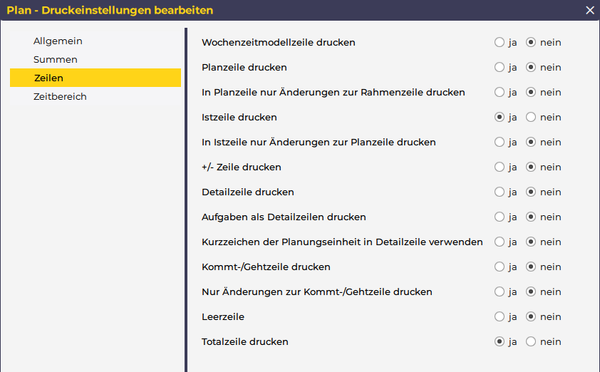
|
Reiter "Zeitbereich"
| Druckeinstellungen: Zeitbereich |
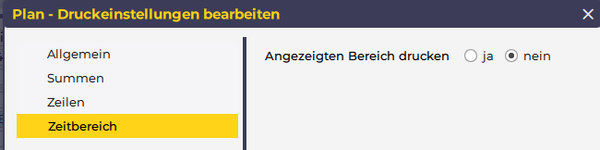
|
| Druckeinstellung | Beschreibung |
|---|---|
| Angezeigten Bereich drucken | Damit wird der gesamte angezeigte Zeitbereich, der in einem Monatsplan-Reiter geöffnet ist, auf eine Seite gedruckt. Dadurch können zum Beispiel 2 Monate auf eine Seite gedruckt werden oder auch nur mittels „Benachbarte Wochen anzeigen“ jene Wochen angezeigt werden, mit denen der Monat startet oder endet. |
Erweiterte Druckeinstellungen
| Druckeinstellungen: Erweitert |
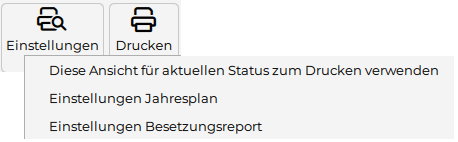
|
Über den Pfeil beim Button "Einstellungen" gelangt man in das Untermenü, welches folgende erweiterte Druckeinstellungen beinhaltet:
Diese Ansicht für aktuellen Status zum Drucken verwenden
Siehe auch Summenspalten für den Ausdruck festlegen
Mit Hilfe dieser Option, wird die aktuell angezeigte Summenspaltenansicht für den Monatsplanausdruck fix definiert.
Diese Auswahl wird dann in den Druckeinstellungen angezeigt und kann mittels Rechtsklick auf die Auswahl auch wieder gelöscht werden:
| definierte Summenansicht löschen |

|
Einstellungen Jahresplan
Diese Einstellungen gelten für den Jahresplan der Planungseinheit:
| Druckeinstellungen: Jahresplan |
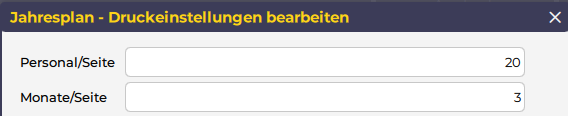
|
Hier kann ausgewählt werden, wie viele Mitarbeiter und Monate pro gedruckter Seite angezeigt werden sollen.
Druckmöglichkeiten
Es gibt eine Vielzahl an Ausdruckmöglichkeiten:
| Druckeinstellungen: Druckmöglichkeiten |
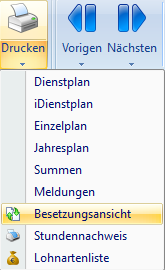
|
| Druckmöglichkeit | Beschreibung |
|---|---|
| Dienstplan | Durch einen Klick auf das Druckersymbol oder „Monatsplan“ öffnet sich die Druckvorschau des Dienstplans des aktuell geöffneten Monats.
Wie bereits beschrieben, werden hier immer jene Summen gedruckt, die auch aktuell im Monatsplan eingeblendet sind. |
| iDienstplan | Der intelligente Dienstplan dient dazu, Änderungen im Ausdruck des Monatsplans hervorzuheben. Im Ausdruck des "iMonatsplans" werden nur die seit dem vorherigen Aufruf entstandenen Änderungen angezeigt.
Nähere Details finden Sie hier: Intelligenter Dienstplan |
| Einzelplan | Mit der Funktion Einzelplan können die einzelnen Monatspläne jedes Mitarbeiters auf einer separaten Seite gedruckt werden.
Es werden die Pläne jedes Mitarbeiters in die Druckvorschau inkludiert, die sich auf dem jeweiligen Monatsplan befinden. Um nur die Druckvorschau eines einzelnen Mitarbeiters zu bekommen, muss dieser vorher mit einem Klick mit der LINKEN Maustaste markiert werden und dann der Befehl „Einzelplan“ ausgewählt werden. |
| Jahresplan | Mit der Funktion Jahresplan kann der Jahresplan einer ganzen Station auf eine Seite gedruckt werden.
Für den Jahresplan gibt es wie oben beschrieben separate Druckeinstellungen. |
| Besetzungsansicht | Damit wird die Besetzungsansicht, welche unter dem Planungsraster angezeigt wird, ausgedruckt. Jede Kalenderwoche wird auf eine eigene Seite gedruckt.
Die Besetzungsansicht wird jeweils für den aktuell geöffneten Monat gedruckt und können die letzten Tage des vorherigen und die ersten des kommenden Monats enthalten. Möchte man nur eine einzelne Woche oder einen einzelnen Tag drucken, ist dies ebenfalls möglich, mehr Informationen dazu hier. |
| Summen | Hier wird ein Ausdruck des jeweiligen Monatsplanes erstellt, auf dem die angezeigten Summenspalten der Mitarbeiter aufgelistet werden. |
| Meldungen | Hierbei werden alle Meldungen ausgedruckt, die bei den Mitarbeitern eines Planes aufscheinen.
Hierzu zählen die erfassten Texte, AZG-Meldungen oder Pool-Einsätze. |
| Stundennachweis | Hier werden sämtliche Stundennachweise der Mitarbeiter eines Monatsplans gedruckt (immer der aktuell geöffnete Monat).
Soll nur der Stundennachweis eines einzelnen Mitarbeiters gedruckt werden, muss ein Rechtsklick auf den Mitarbeiter gemacht werden und „Stundennachweis öffnen“ ausgewählt werden. |
| Lohnartenliste | Hier wird eine Liste mit allen Lohnarten sämtlicher Mitarbeiter eines Planes erstellt, dies kann beispielsweise für die Kontrolle der Lohnarten vor der Überleitung herangezogen werden. |
Wochenausdruck
Mit der Funktion „Woche drucken“ kann der Dienstplan einer Woche auf eine Seite gedruckt werden. Dazu muss in der Kalenderzeile (wie auf der Abbildung unterhalb) nach einem Rechtsklick „Woche drucken“ ausgewählt werden:
| Druckeinstellungen: Woche drucken |
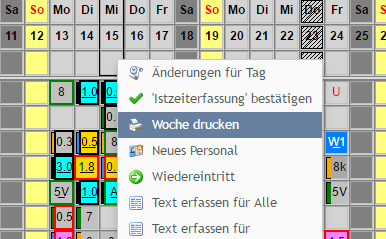
|
Es wird immer jene Woche gedruckt, die man in der Kalenderzeile ausgewählt hat.
Nähere Information finden Sie hier: Woche drucken mittels Kontextmenü im Kalender
Ausdrucke als E-Mail versenden
Es besteht die Möglichkeit, Ausdrucke auch als E-Mail zu versenden.
Im Druckfenster gibt es dafür folgende Auswahlmöglichkeit (links oben):
| Druckeinstellungen: E-Mail versenden |
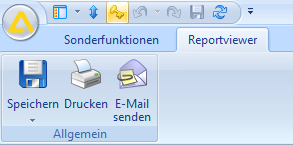
|
Einstellungen dazu siehe: Postausgangsserver
Ausdruck von mehreren Plänen über Dienstplan-Suche
Ab der Version 2021.02 gibt es die Möglichkeit, in der Dienstplan-Suche den Ausdruck gleich für mehrere Pläne anzustoßen.
Dazu wird in der Dienstplan-Suche auf das gewünschte Monat (bzw. Woche bei Planstatus-Intervall Woche) eingeschränkt und dann die gewünschten Pläne mit STRG markiert.
Über einen Rechtsklick steht die neue Funktion "Plan drucken" zur Auswahl:
| Druckeinstellungen: Mehrere Pläne drucken |
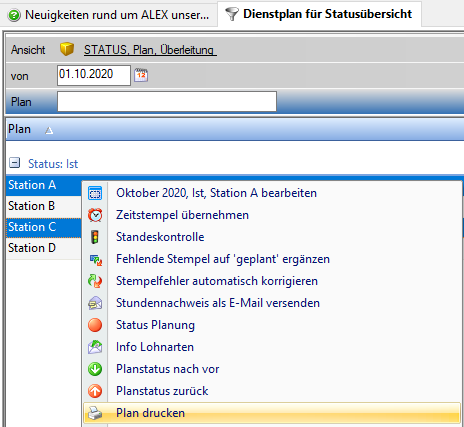
|
Planungseinheit: Erweiterte Bezeichnung für Ausdruck
Wird im Feld "Erweiterte Bezeichnung für Ausdruck" eine zusätzliche Bezeichnung hinterlegt, so wird diese direkt hinter der Bezeichnung (ohne Leerschritt dazwischen!) beim Ausdruck angefügt. Der Parameter hat keine Auswirkung auf die Ansicht des Dienstplans im Alex®.
| Stammdaten der Planungseinheit: erweiterte Bezeichnung für Ausdruck |

|
Mit obiger Einstellung würde der Ausdruck des Dienstplans so aussehen:
| Die erweiterte Bezeichnung wird direkt hinter der Bezeichnung angehängt beim Ausdruck des Dienstplans |

|
Dies betrifft folgende Ausdrucke:
- (i)Dienstplan
- Einzelplan
- Wochenplan
- Summen
Nicht betroffen davon sind:
- Jahresplan der Planungseinheit oder der Mitarbeiter
- Stundennachweise
- Lohnartenliste
- Meldungsprotokoll
- Aufgabenansicht
Systemeinstellungen: Druck-Einstellungen
| Systemeinstellungen: Druck-Einstellungen |
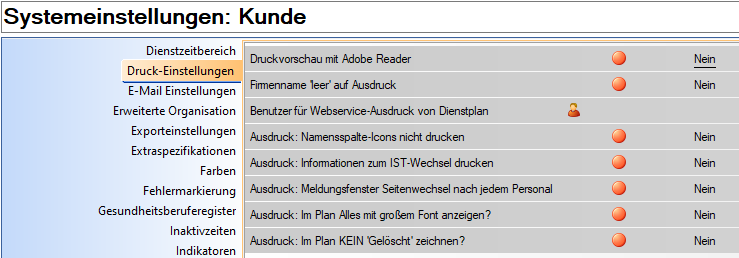
|
Ausdruck: Informationen zum IST-Wechsel drucken
siehe hier
Ausdruck: Namensspalte-Icons nicht drucken
siehe hier
Ausdruck: Im Plan KEIN "Gelöscht" zeichnen?
siehe hier